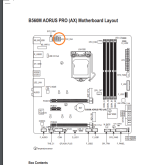Du verwendest einen veralteten Browser. Es ist möglich, dass diese oder andere Websites nicht korrekt angezeigt werden.
Du solltest ein Upgrade durchführen oder einen alternativen Browser verwenden.
Du solltest ein Upgrade durchführen oder einen alternativen Browser verwenden.
Passt das so zusammen? Macht das überhaupt Sinn?
- Ersteller Simpli
- Erstellt am
Deathangel008
Grauer Jedi
- Registriert
- Jan. 2014
- Beiträge
- 83.916
Deathangel008
Grauer Jedi
- Registriert
- Jan. 2014
- Beiträge
- 83.916
Das Gehäuse wird standardmäßig auf ATX vorbereitet sein. Das heißt du musst wohl für das Loch unten rechts beim mATX Board einen eindrehen müssen. Vor dem Einsetzen nochmal genau schauen dass unter jedem Loch einer ist, und keiner wo keine Öffnung ist.
got it. Weiter gehts mit den nächsten Kabeln
Ich hab Gehäuse-fan mit Kabeln; mit Strom habe ich die verbunden, aber wo müssen die noch hinverbunden werden? Cpu-Fan habe ich mit der passenden Stelle auf dem MB verbunden; aber muss die CPU noch Strom separat bekommen? und wo ist da der Steckerplatz?
Also ich habe zwei Plätze auf dem MB mit Sys-Fan 1 und 2, aber jeweils mit 4 Pins, meine an den Fans angebrachten Stecker haben aber drei?!
Ergänzung ()
Ich hab Gehäuse-fan mit Kabeln; mit Strom habe ich die verbunden, aber wo müssen die noch hinverbunden werden? Cpu-Fan habe ich mit der passenden Stelle auf dem MB verbunden; aber muss die CPU noch Strom separat bekommen? und wo ist da der Steckerplatz?
Also ich habe zwei Plätze auf dem MB mit Sys-Fan 1 und 2, aber jeweils mit 4 Pins, meine an den Fans angebrachten Stecker haben aber drei?!
Zuletzt bearbeitet:
3-Pin Lüfter auf die SYS_FAN 4-Pin Anschlüsse, siehe Bild. Ein Pin bleibt übrig
https://landing.coolermaster.com/faq/files/cooling/kA090000000MrmX_3.jpg
https://landing.coolermaster.com/faq/files/cooling/kA090000000MrmX_3.jpg
Deathangel008
Grauer Jedi
- Registriert
- Jan. 2014
- Beiträge
- 83.916
@Simpli:
CPU braucht strom -> 4/8pin (nicht 6/8pin!), oben links
MB braucht strom -> 24pin, rechts
haben die lüfter nen großen 4poligen und nen kleinen 3poligen anschluss? dann wäre der große Molex. entweder per Molex direkt ans NT oder den 3pin auf nen SYS_FAN-header. dass letztere 4 pins haben ist kein problem, ist trotzdem kompatibel.
CPU braucht strom -> 4/8pin (nicht 6/8pin!), oben links
MB braucht strom -> 24pin, rechts
haben die lüfter nen großen 4poligen und nen kleinen 3poligen anschluss? dann wäre der große Molex. entweder per Molex direkt ans NT oder den 3pin auf nen SYS_FAN-header. dass letztere 4 pins haben ist kein problem, ist trotzdem kompatibel.
Im BIOS nur Extreme Memory Profile XMP auf "Enabled" stellen, dann mit F10 speichern und verlassen und rbooten, danach müsste der RAM mit voller Geschwindigkeit angezeigt werden.
Sys_FAN2 wird mit 1171RPM angezeigt. SYS_FAN1 mal die Steckverbindung checken. Das müsste der hintere sein. Vllt. hast du ihm beim Einstecken des CPU EPS Stromsteckers nochmal rausgezogen.
Oh das F2 BIOS ist recht veraltet und hat Sicherheitsprobleme.
Aktuell ist F8. Da könntest du ein BIOS Upgrade in Betracht ziehen, wenn du dir das zutraust.
Ist nicht schwer, aber du weißt wahrscheinlich, birgt ein kleines Risiko das MB zu schrotten.
Ergänzung ()
Sys_FAN2 wird mit 1171RPM angezeigt. SYS_FAN1 mal die Steckverbindung checken. Das müsste der hintere sein. Vllt. hast du ihm beim Einstecken des CPU EPS Stromsteckers nochmal rausgezogen.
Ergänzung ()
Oh das F2 BIOS ist recht veraltet und hat Sicherheitsprobleme.
Aktuell ist F8. Da könntest du ein BIOS Upgrade in Betracht ziehen, wenn du dir das zutraust.
Ist nicht schwer, aber du weißt wahrscheinlich, birgt ein kleines Risiko das MB zu schrotten.
Zuletzt bearbeitet:
Stecker nochmal rausgemacht und siehe da: Sys-Fan 1 + 2 gehen und werden angezeigt. XMP auf Profil 1 - mehr ging nicht - gestellt. Nun zumachen und Morgen dann installieren.
HERZLICHEN DANK SCHONMAL UND GUTE NACHT
Bios werde ich auch gleich Morgen machen. Muss ja
HERZLICHEN DANK SCHONMAL UND GUTE NACHT
Ergänzung ()
Bios werde ich auch gleich Morgen machen. Muss ja
Zuletzt bearbeitet:
Dann nutze ich die Zeit und schreibe etwas zum sicheren BIOS-Flashen.
Nie unter Windows flashen sondern immer aus dem BIOS heraus (oder mit einem BIOS Flash Button).
Hier die Anleitung zu Gigabyte Q-Flash (ab S.2)
https://download.gigabyte.com/FileL...atures.pdf?v=b3902764ab11cc9126ec4103b8b4b236
Beachten:
Gute Nacht.
Nie unter Windows flashen sondern immer aus dem BIOS heraus (oder mit einem BIOS Flash Button).
Hier die Anleitung zu Gigabyte Q-Flash (ab S.2)
https://download.gigabyte.com/FileL...atures.pdf?v=b3902764ab11cc9126ec4103b8b4b236
Beachten:
- Um das passende BIOS herunterladen zu können, die Revision des Boards checken.
- Der USB Stick für das BIOS muss im FAT Format formatiert sein (nimm FAT32).
- Niemals USB Stick während dem Flash-Vorgang abziehen, am PC einen Reset durchführen, den PC ausschalten, oder das Netzkabel ziehen. Es muss durchgehend Strom da sein.
- Beim, bzw. direkt nach dem Flashen mit Q-Flash kann der PC rebooten, u.U. auch mehrfach. Wirklich abwarten bis der Prozess vollständig abgeschlossen ist und sich nichts mehr tut.
- Nach dem Flashen steht das BIOS üblicherweise wieder auf Default Settings. Einstellungen müssen erneut vorgenommen werden (z.B. das XMP laden damit der RAM mit vollem Takt läuft)
Gute Nacht.
Zuletzt bearbeitet:
Ähnliche Themen
- Antworten
- 4
- Aufrufe
- 546
- Antworten
- 56
- Aufrufe
- 29.232
- Antworten
- 8
- Aufrufe
- 587